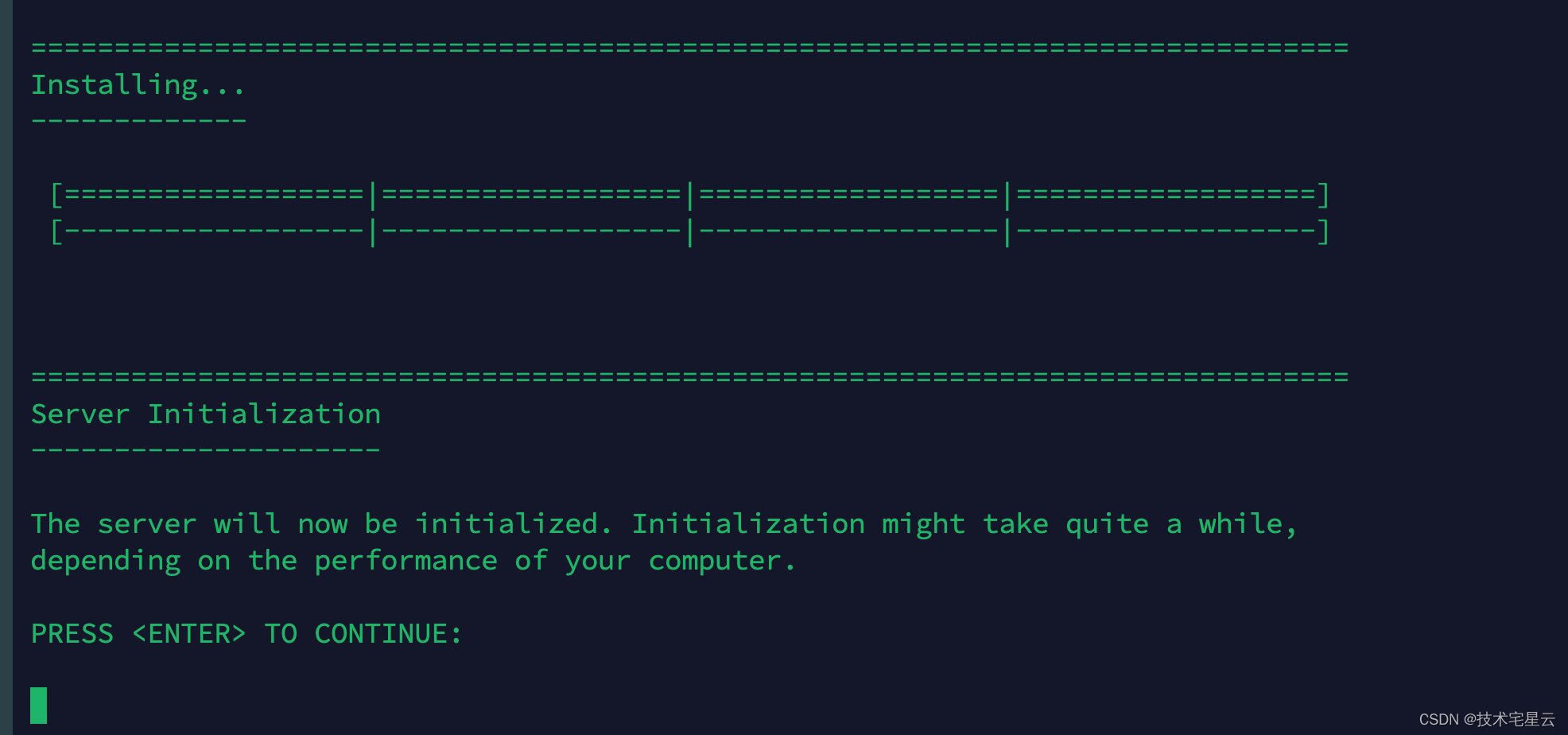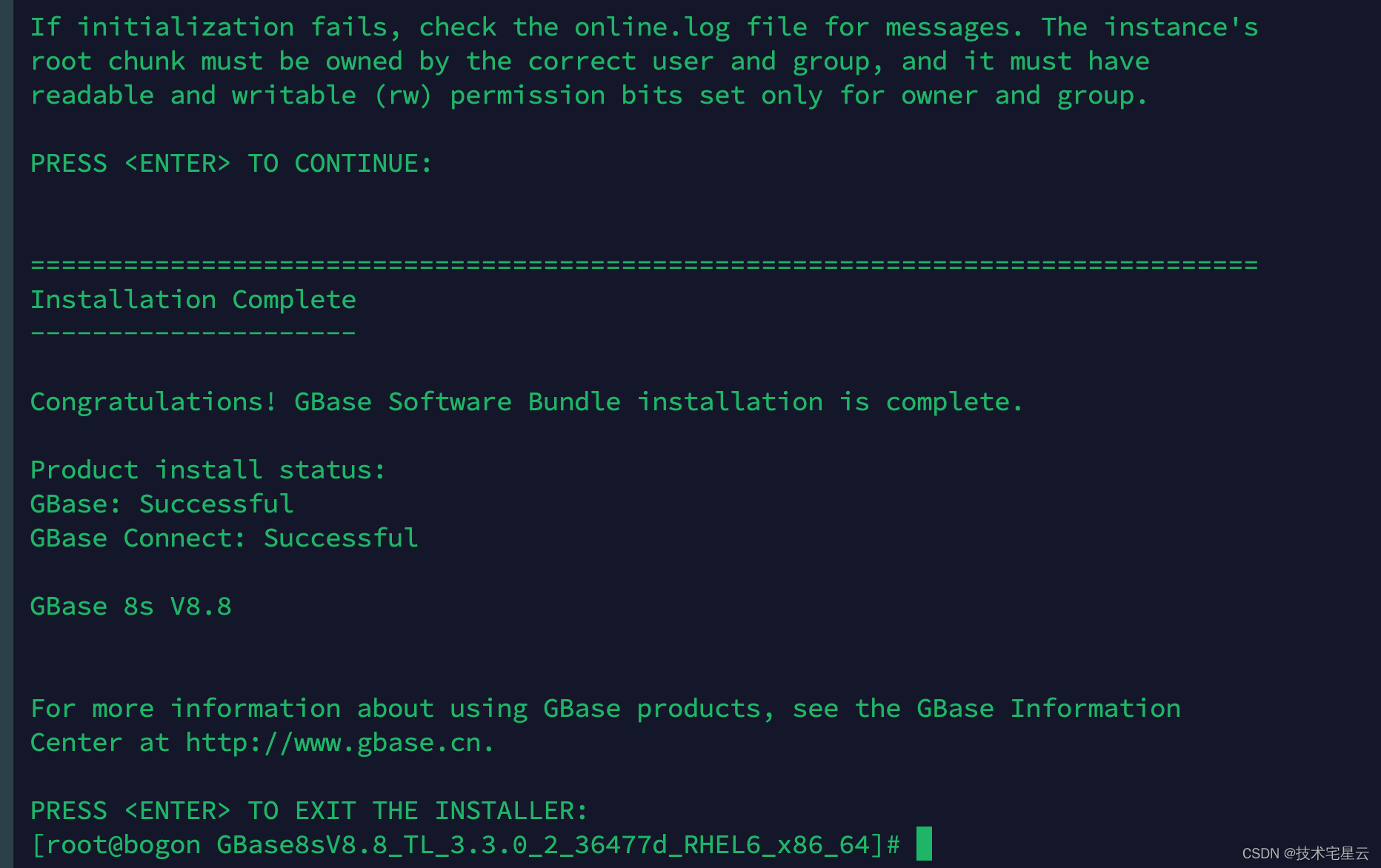Centos7安装GBase 8s 图文教程
前言
本篇博文分享如何在Centos7 x86架构的系统中安装GBase8s和踩坑经验分享。
1.1 硬件要求

1.2 系统要求
操作系统和版本:RedHat7 或 CentOS7
配置:内存2G或2G以上,硬盘 10G以上,固定IP地址
安装组件:
- 建议在“软件选择”中选择“带GUI的服务器”中的“开发工具”选项安装;
- 如系统最小化安装,还需要安装 unzip、java、tar 包,否则会导致8s安装失败。
- Mac OSX下使用VMware Fusion 配置静态IP 图文教程指南
Centos7下载地址: http://isoredirect.centos.org/centos/7/isos/x86_64/
| 系统账号 | 系统密码 |
|---|---|
| root | 888888 |
| xingyun | yunxing888888 |
最小化安装方式需手动安装软件包:
yum install net-tools -y
yum install unzip -y
yum install tree -y
yum install lrzsz -y
su -c "yum install java-1.8.0-openjdk-devel.x86_64"
- 建议:个人练习使用,可以在电脑上安装虚拟机VMware、virtualbox等虚拟机软件,然后安装1个centos或者redhat7的虚拟机环境,用来安装GBase 8s数据库。
- GBase 8s 产品支持多种处理器平台,除国际主流的 x86_64 处理器(包括 Intel 和 AMD)外,全面支持飞腾、鲲鹏、龙芯、兆芯、海光、申威等国产处理器。
- GBase 8s 产品可以运行于多款操作系统,包括:RHEL和CentOS等Linux操作系统、统信UOS、 麒麟、欧拉等国产操作系统。
1.3 虚拟 PC 软件
如下两款虚拟机任选其一即可:
1.4 安装及配置数据库服务器
1.4.1 创建 gbasedbt 组和用户
- 在启动安装过程之前,必须准备系统以确保您有足够权限来执行安装。
- 您必须以 root用户身份登录才能执行许多与安装有关的任务。
- 同时要求服务器操作系统上 具有 gbasedbt 组和 gbasedbt 用户。
登录系统后可以执行以下命令创建 gbasedbt 用户组,创建gbasedbt 用户,密码设置为gbasedbt
groupadd gbasedbt
useradd -g gbasedbt gbasedbt
- 如果今后需要修改gbasedbt 用户的密码怎么办?
gbasedbt 用户修改密码,密码为gbasedbt:passwd gbasedbt
1.4.2 创建 GBase 8s 数据库安装目录
GBase 8s 数据库缺省的安装目录为 /opt/GBASE/gbase,并且此文件夹必须为空。
创建/opt/GBASE/gbase文件夹
mkdir -p /opt/GBASE/gbase
给这个文件夹授权给gbasedbt用户,这样gbasedbt用户就拥有了/opt/GBASE/gbase 这个目录下的所有访问和操作权限。
chown gbasedbt:gbasedbt /opt/GBASE/gbase
1.4.3 上传并解压安装包
https://www.gbase.cn/download/gbase-8s-1?category=INSTALL_PACKAGE
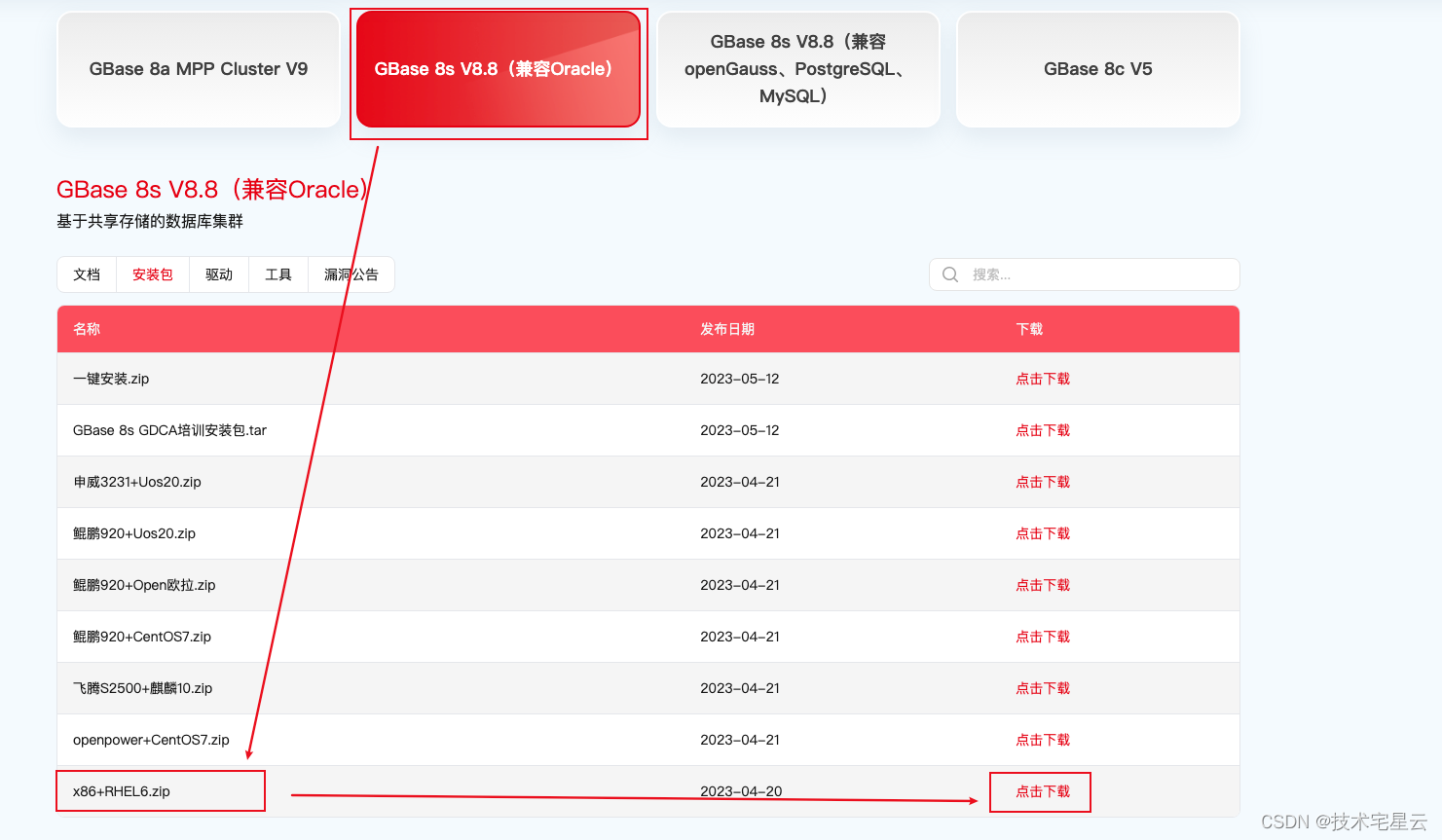
注意:
GBase 8s GDCA培训安装包.tar中的GBase8sV8.8_TL_3.3.0_2_36477d_RHEL6_x86_64目录下的ids_install脚本有问题,会提示找不到版本。。。- 如果系统不是x86架构,而是arm 架构,比如Mac OSX 的M1芯片, ids_install是x86架构编译的,因此无法安装成功的。。。
- 上传可通过xftp软件或其termium 的SFTP 工具传输。
- 当然,如果你用的是ZemtermLite ,那么在安装了
lrzsz软件包后就可以直接在命令行,输入rz命令,进行文件上传。- termium 终端工具挺好用的,就是可惜不支持rz命令方式上传,真是遗憾。
解压成功后如下所示:
└── GBase8sV8.8_3.3.0_2_RHEL6_x86_64
├── clientsdk_3.3.0_2_36477d_RHEL6_x86_64----------客户端
│ ├── csdk.properties
│ ├── doc
│ │ ├── ESQLC_machine_notes_4.10.txt
│ │ ├── Glsapi_machine_notes_4.10.txt
│ │ ├── Libcpp_machine_notes_4.10.txt
│ │ └── Odbc_machine_notes_4.10.txt
│ └── installclientsdk
├── clientsdk_3.3.0_2_36477d_RHEL6_x86_64.tar
├── GBase8sV8.8_TL_3.3.0_2_36477d_RHEL6_x86_64 ---服务端
│ ├── doc
│ │ ├── ids_machine_notes_12.10.txt
│ │ └── ids_unix_relnotes_12.10.html
│ ├── ids_install-------------------------------安装脚本
│ ├── ids.properties----------------------------服务端安装配置
│ └── onsecurity
├── GBase8sV8.8_TL_3.3.0_2_36477d_RHEL6_x86_64.tar
└── gbasedbtjdbc_3.3.0_2_36477d.jar
5 directories, 14 files
创建一个下载文件夹
mkdir -p /opt/downloads
注意:
- 不是进入clientsdk_3.3.0_2_36477d_RHEL6_x86_64目录
- 而是进入GBase8sV8.8_TL_3.3.0_2_36477d_RHEL6_x86_64目录
1.4.4 执行安装
- 一键安装 如果下载的是一键安装.zip ,可参考:GBase 8s 一键安装介绍
- 经典模式安装(本篇博文采用这种)
- 通过使用典型安装设置来快速安装 GBase 8s 及其所有功能部件。
- 缺省情况下,典型安装设置将创建为您的主机环境配置的即时可用的数据库服务器实例。
- 但是,您可以禁用安装应用程序中的创建服务器实例选项。
- 定制安装
- 定制安装,也就是通常说的自定义安装。 使用定制安装可在安装 GBase 8s 时只带有您所需的功能部件
- 静默安装
- 要执行静默安装(又称为无人管理的安装),请使用响应文件,其中包含关于想要如何进 行该产品安装的信息。
- 要完成包含先前安装配置的静默安装,必须有响应文件,其带有想要如何安装该产品的定制设置。
- 下列过程概述创建响应文件的两种不同方式:记录您安装的配置,或定制 bundle.properties模板文件。
- 该安装介质包含基于文本的 bundle.properties 文件,可 将其用作创建响应文件的模板。
- 其他安装方式详情见GBase 8s V8.8 安装手册.pdf
进入安装目录
cd /opt/downloads/x86+RHEL6/GBase8sV8.8_3.3.0_2_RHEL6_x86_64/GBase8sV8.8_TL_3.3.0_2_36477d_RHEL6_x86_64
执行安装
sh ids_install
不管看到啥都按回车,一路回车按下去,即可安装完成。
安装过程说明
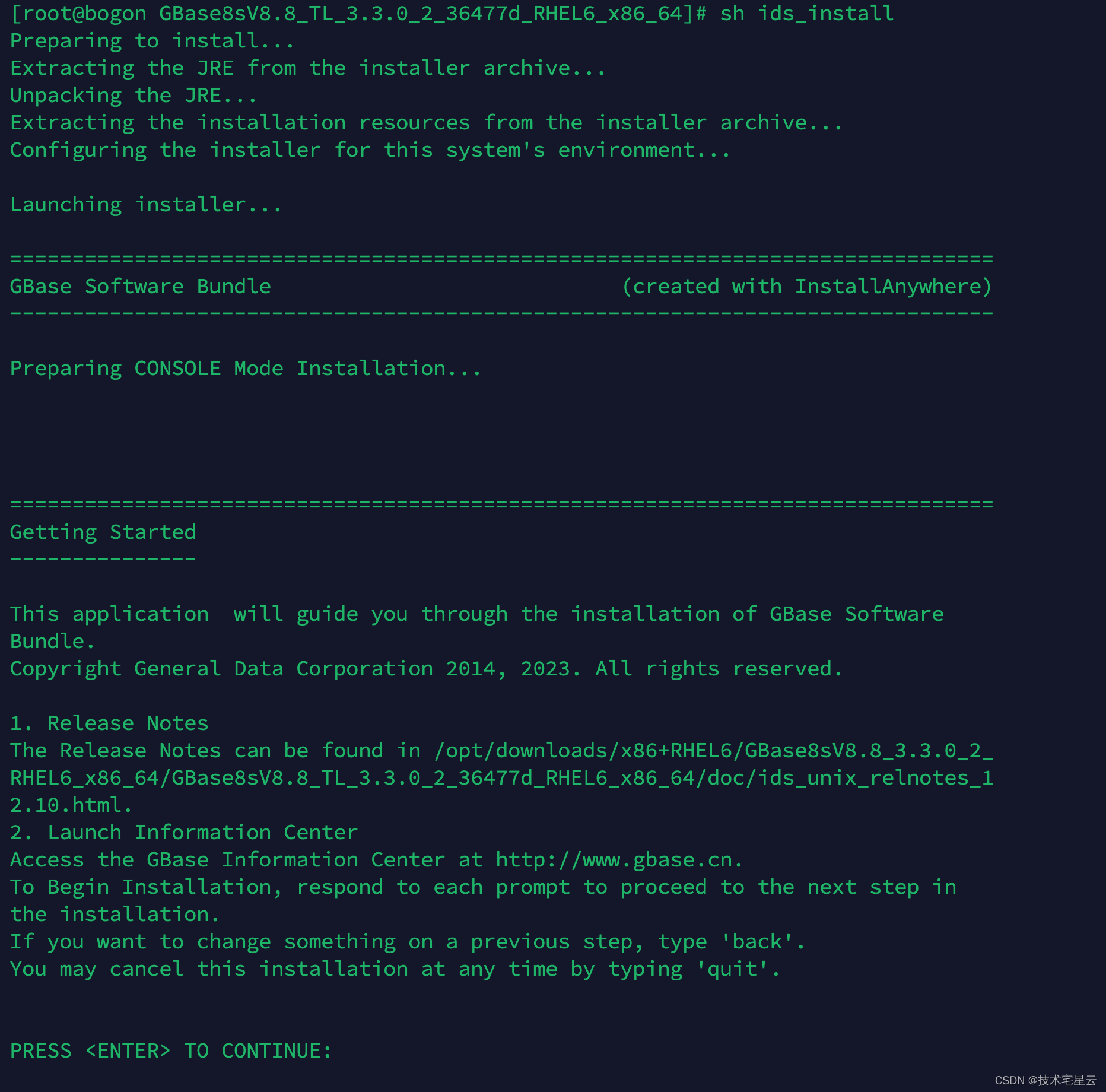
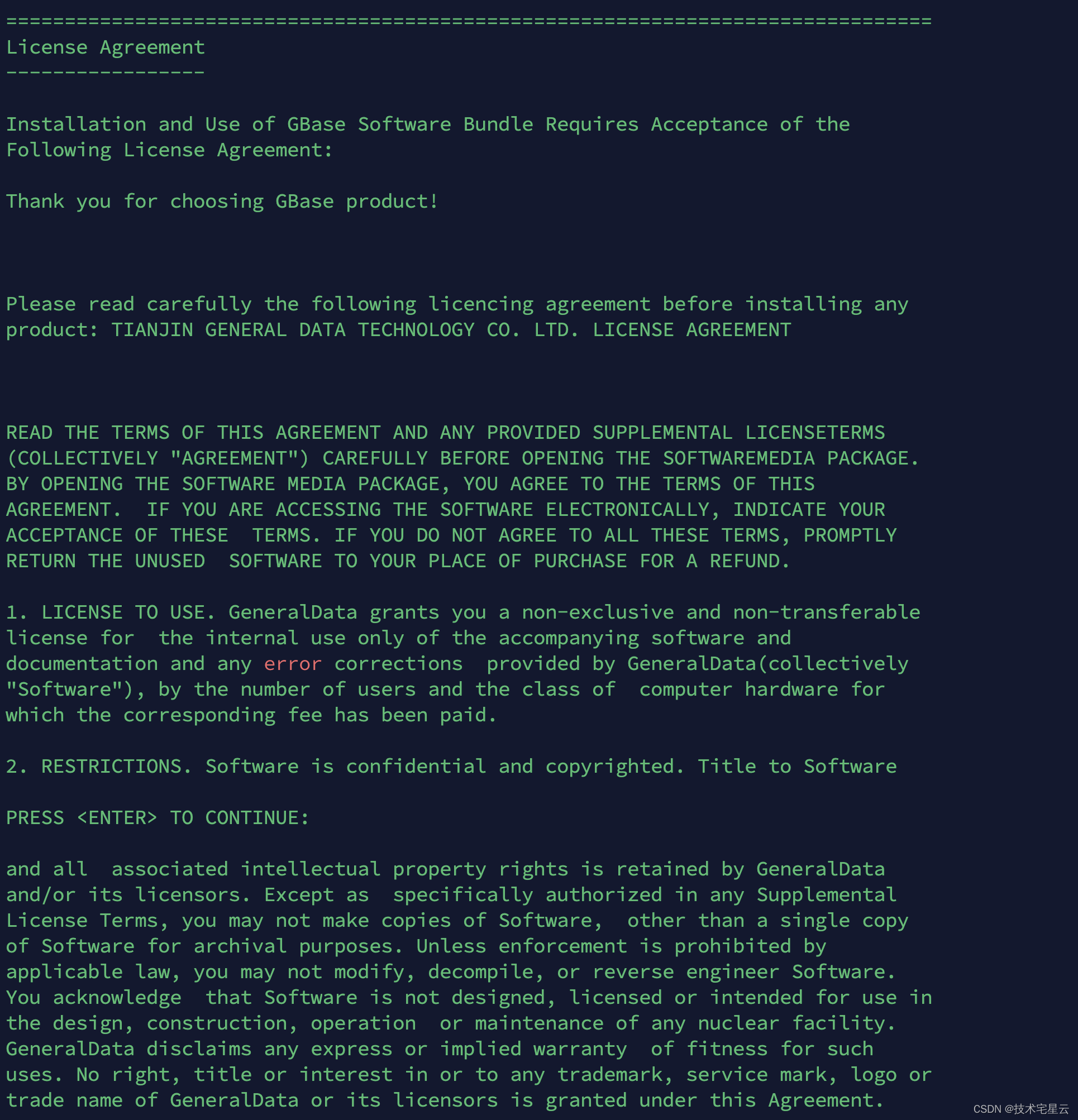
是否同意协议?那必须同意,不然无法用。
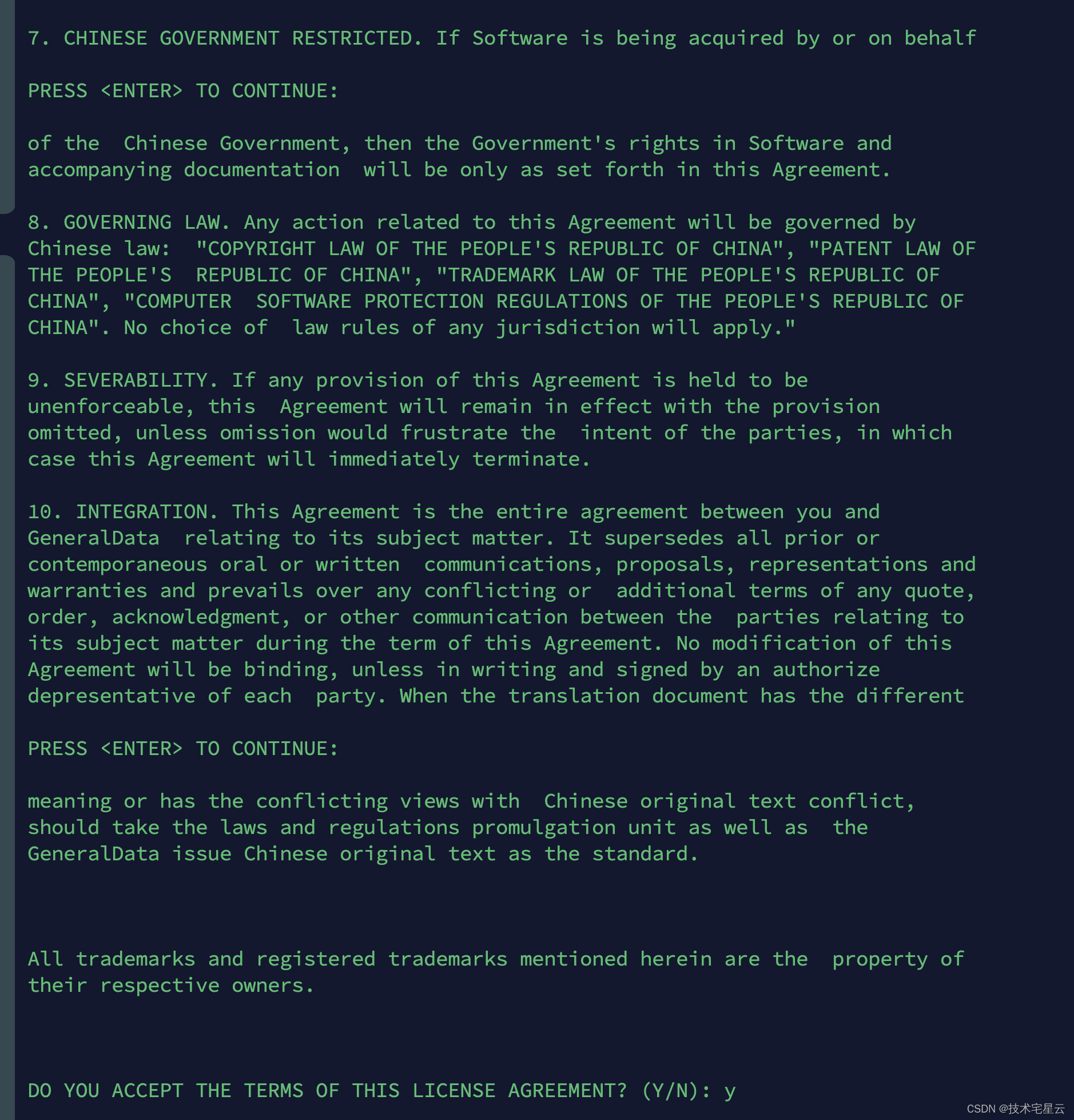
按回车默认安装目录:/opt/GBASE/gbase
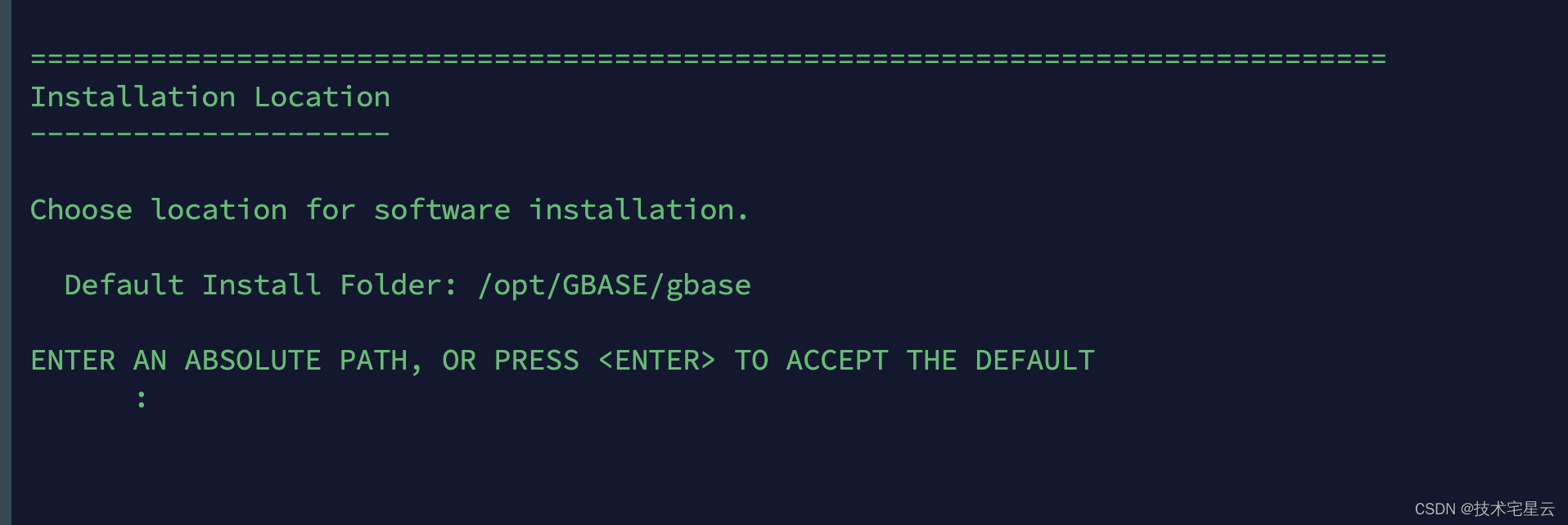
选择安装类型,回车选择默认安装方式:Typical (经典模式)
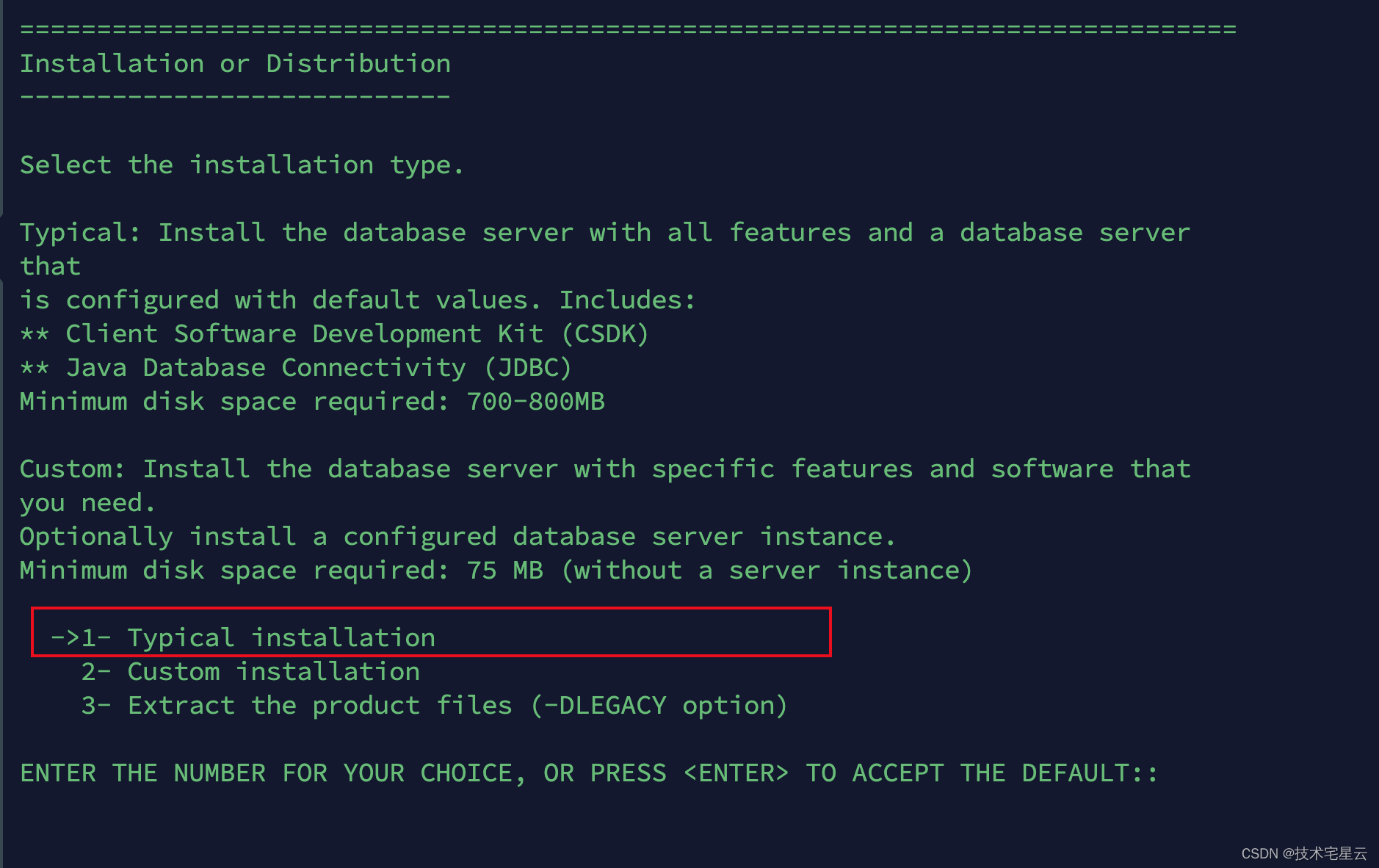
创建实例
系统提示是否创建一个实例,默认选项 1 为创建,直接回车,创建一个实例
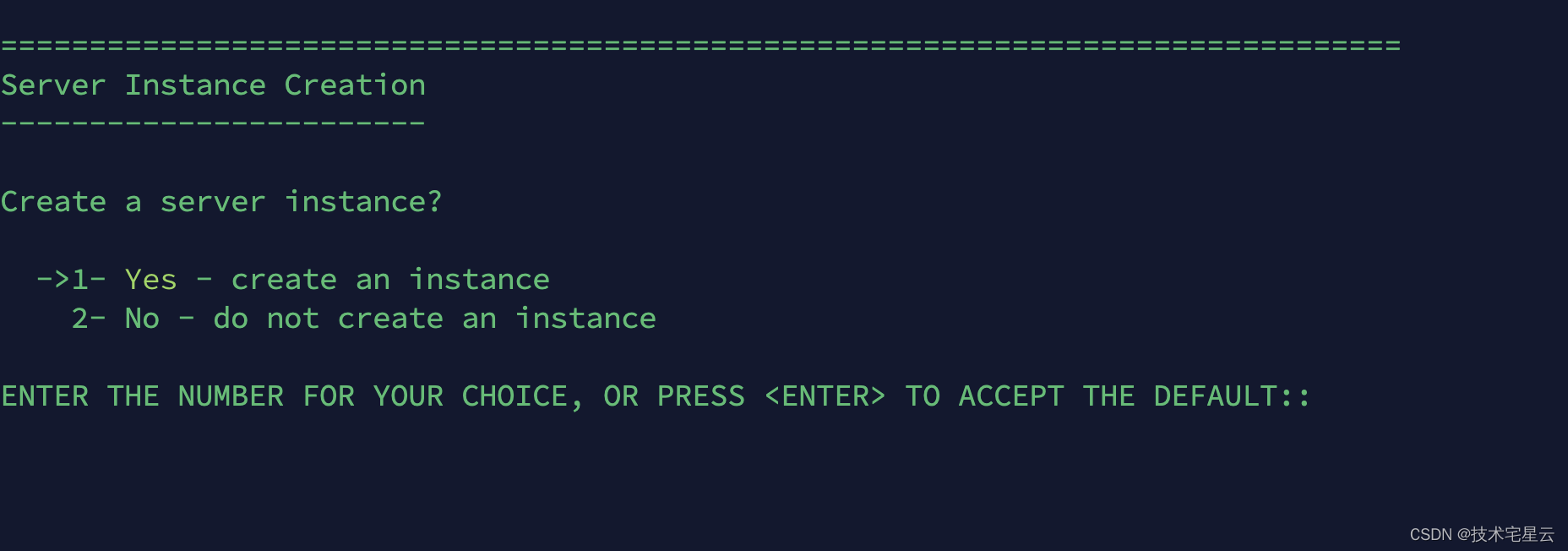
选择数据库用户数
选择实例预期要支持的数据库用户数,默认选项为 1,直接回车继续。
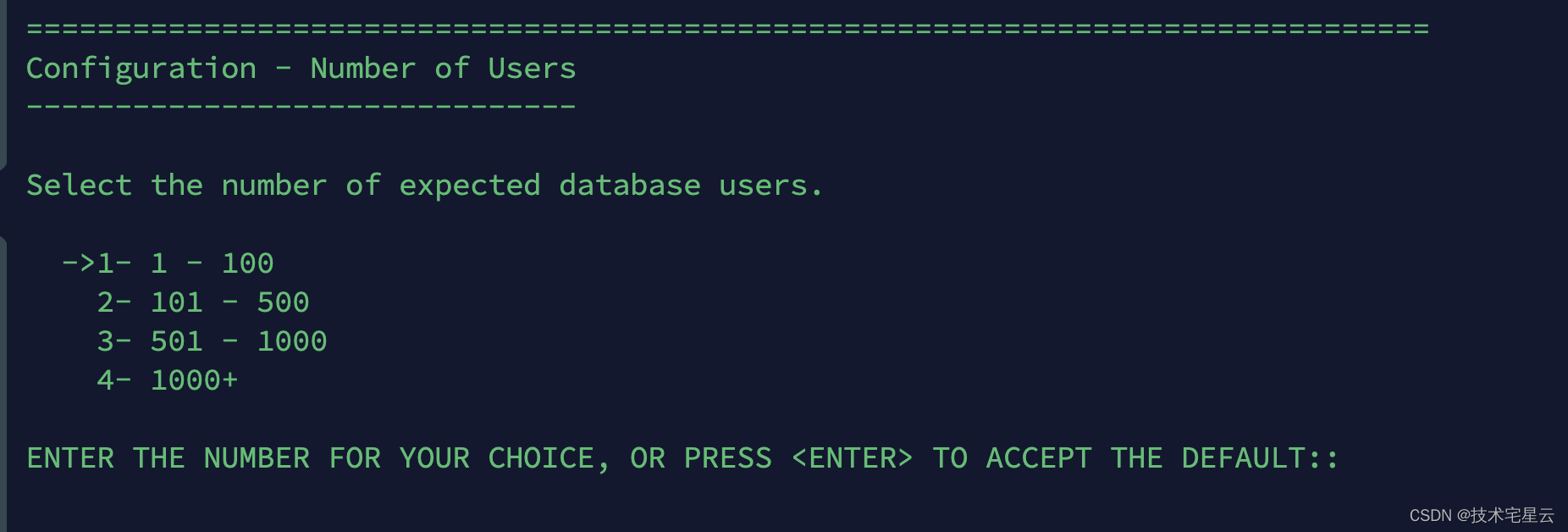
配置结束,点击回车进行安装。
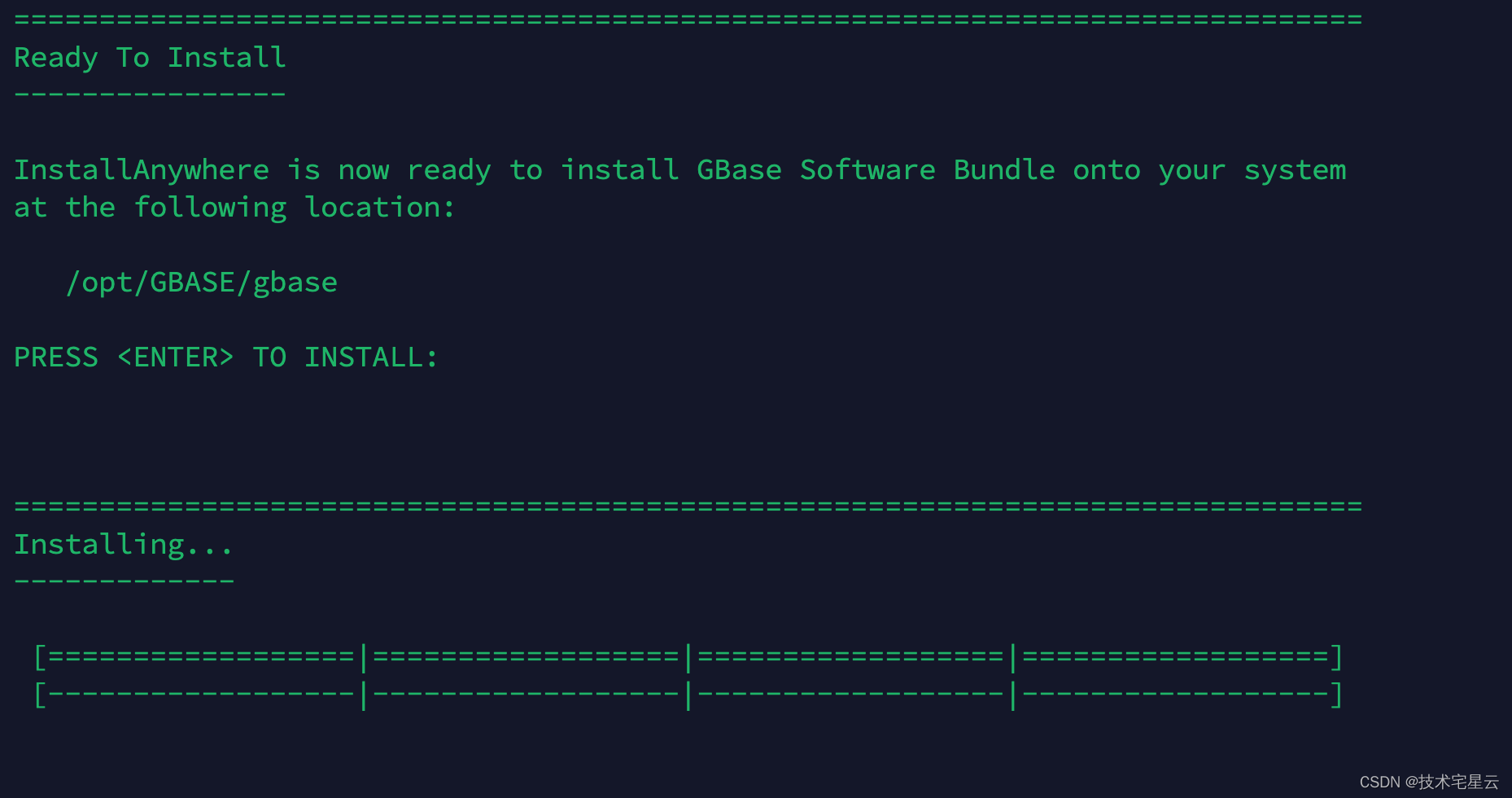
安装后会提示将进行数据库实例的初始化,按回车继续。
数据库实例创建成功并使用,点击回车后继续